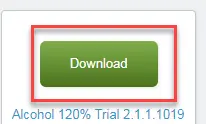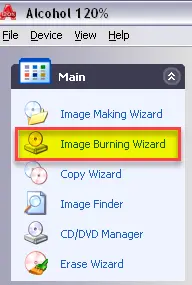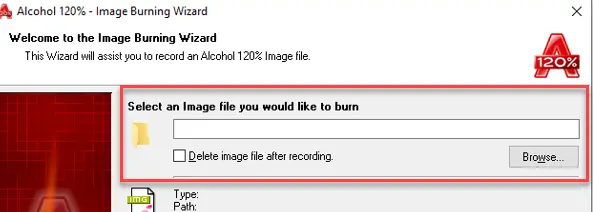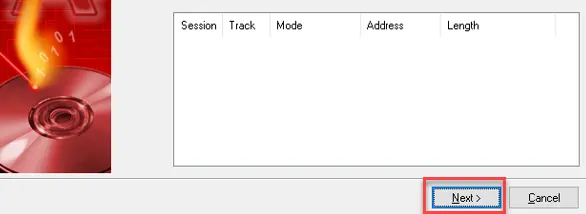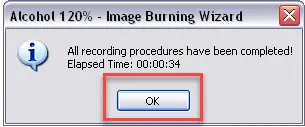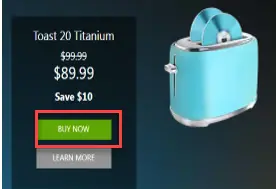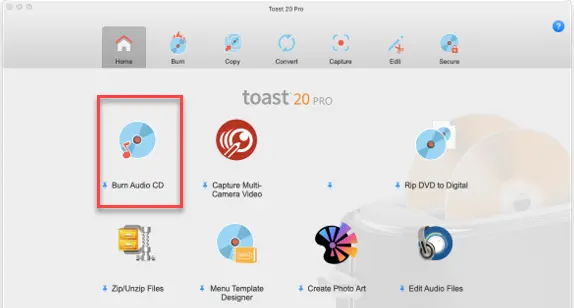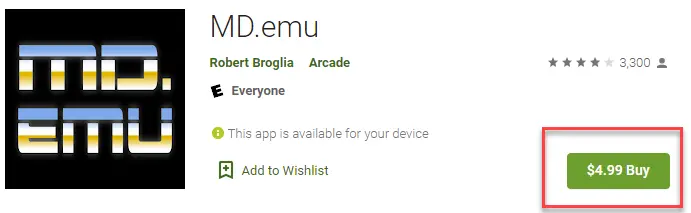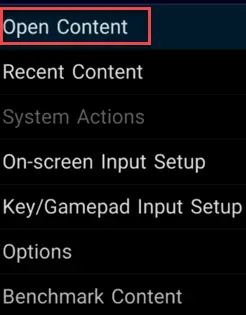Як відкрити файл BIN на Windows & Mac (.Bin Opener)
Що таке файл «.bin»?
Файли з розширенням «.bin» можуть містити багато типів даних. Але зазвичай це стислі файли, які містять двійкові дані. Образи дисків, які зберігають вміст диска, часто надаються у формі файлів .bin.
Однак ви не можете використовувати такі файли, якщо ви не впевнені щодо даних, які вони містять, і не встановили відповідну програму чи додаток. Хоча деякі файли .bin можуть містити нестиснені дані, не кожен такий файл обов’язково призначений для читання/перегляду. Тому більшість файлів .bin неможливо прочитати за допомогою простого текстового редактора, такого як Блокнот.
За останні кілька років використання таких файлів зменшилося. Головним чином це пов’язано зі зменшенням використання оптичних носіїв інформації, таких як компакт-диски, DVD-диски тощо. Формат файлу bin часто використовувався для резервних копій зображень DVD.
Крок 1) Перейдіть до http://www.filefacts.com/alcohol-120-info І натисніть на Download .
Крок 2) Запустіть завантажену програму встановлення, щоб установити програмне забезпечення на свій комп’ютер
Крок 3) Запустіть програму. У головному вікні виберіть Image Burning Wizard.
Крок 4) після запуску майстра виберіть .bin файл, який потрібно відкрити, і продовжуйте виконувати вказівки на екрані.
Крок 5) після натискання Next, дочекайтеся завершення процесу запису
Крок 6) Натисніть OK коли він сповіщає вас про завершення процесу запису.
Крок 7)Це воно! Тепер на вашому диску є вміст .bin файл!
Як працюють файли «.bin»/яка їх структура?
Ці файли служать вхідними для багатьох програм. Точна структура файлу «.bin» залежить від основних даних. Наприклад, якщо файл призначений для створення образу диска, вам потрібно буде скопіювати вміст диска, збережений у форматі, який підходить для цільової програми. Для цього необов’язково використовувати файл ISO. Ви також можете використовувати файл cue.
Деякі програми резервного копіювання також використовують цей формат. Іноді дані стискаються, що ускладнює розуміння структури. Навіть якщо дані не стиснуті, основний вміст може мати різні формати, як-от зображення, музика тощо.
Коли ви, швидше за все, зустрінете файли «.bin»?
Ось деякі найпоширеніші використання файлів .bin:
- Ви, швидше за все, зіткнетеся з такими файлами під час роботи з історичними даними. Якщо ви приєдналися до нової компанії, попередній співробітник міг зберігати дані у форматі bin.
- Антивірусне програмне забезпечення потрібно оновлювати останніми файлами визначень. Іноді вони розповсюджуються у форматі bin. Деякі люди вважають за краще, щоб оновлення відбувалися автоматично. Однак якщо ви хочете зробити це вручну, ви можете регулярно стикатися з файлами «.bin».
- Ви навіть можете зустріти розширення файлу bin, якщо ви працюєте в ІТ-службі підтримки компанії, і користувачам потрібна допомога з відкриттям таких файлів.
Методи відкриття файлів .bin
Ось різні способи відкриття файлів .bin:
Крок 1) Створіть файл CUE:
Цей спосіб використовується, коли потрібно працювати з образом диска, а програмі потрібен файл «.cue» як додаток до файлу «.bin». Файл cue і файл bin мають бути присутніми в одній папці.
Крок 2) Запис файлу на диск:
Ви використовуєте цей метод, коли вам потрібно записати вміст файлу «.bin» на CD/DVD. Цей метод зараз не дуже популярний через зменшення використання оптичних носіїв інформації.
Крок 3) Встановлення файлу на віртуальний диск:
Найімовірніше, ви скористаєтеся цим методом, якщо хочете отримати доступ до образу диска, але не хочете записувати його на фізичний CD/DVD. Ви також можете використовувати цей метод у системах, які взагалі не мають оптичного приводу.
Перетворіть файл .bin у формат ISO:
Іноді ваша програма для запису дисків може працювати лише з певними типами файлів, і «.bin» може бути не одним із них. Тим не менш, ви можете використовувати програмне забезпечення для перетворення, щоб конвертувати файл «.bin» у загальноприйнятий формат ISO. Більшість образів дисків надаються як файл ISO.
Як відкрити файл «.bin» у Windows?
Ви можете використовувати Alcohol 120%, програмне забезпечення для створення образу диска, призначене для роботи Windows системи. Його також можна використовувати для емуляції віртуального оптичного приводу.
Ось покроковий процес відкриття файлів .bin у Windows:
Крок 1) Перейдіть до http://www.filefacts.com/alcohol-120-info. І натисніть на кнопку «Завантажити».
Примітка. Ви можете використовувати пробну версію протягом 15 днів.
Крок 2) Запустіть завантажену програму встановлення, щоб установити програмне забезпечення на свій комп’ютер. Оскільки програмне забезпечення також встановлює певні драйвери віртуальних пристроїв, воно може попросити вас перезавантажити ПК, після чого продовжиться інсталяція, що залишилася.
Крок 3) Запустіть програму. У головному вікні виберіть «Майстер запису зображень».
Крок 4) після запуску майстра виберіть файл «.bin», який потрібно відкрити, і продовжуйте виконувати вказівки на екрані.
Крок 5) після натискання «Далі» дочекайтеся завершення процесу запису. Залежно від найбільшої швидкості, яку підтримує ваш оптичний привід, фактичного диска, який є в приводі, а також розміру файлу «.bin», це може зайняти деякий час.
Крок 6) Натисніть «ОК», коли ви повідомите про завершення процесу запису.
Це воно! Тепер на вашому диску є вміст файлу «.bin»!
Як відкрити файл «.bin» у macOS?
Ви можете використовувати Roxio Toast, програми керування дисками та програми для запису macOS. Він доступний у двох версіях Titanium і Pro, причому остання дорожча.
Ось покроковий процес відкриття файлів .bin у macOS:
Крок 1) Перейдіть до https://www.roxio.com/en/products/toast/.
Натисніть кнопку «КУПИТИ ЗАРАЗ» для версії, яку ви хочете використовувати. Дотримуйтесь інструкцій, щоб придбати програму та встановити її на свій пристрій iOS.
Крок 2) тут ми вибрали перший план.
Крок 3) потім запустіть програму та натисніть «Записати», а потім виберіть відповідний тип проекту. Перетягніть файл «.bin» у вікно.
Крок 4) Налаштувати вихідні параметри. Це включає надання імені проекту, визначення того, для чого ви його використовуватимете, і вибір цільового диска. Ви також можете вказати будь-які інші параметри, наприклад кількість копій.
Крок 5) Почніть записувати зображення та дочекайтеся завершення процесу.
Тепер у вас є доступ до вмісту вашого файлу «.bin» на оптичному диску! Як альтернативу Roxio Toast ви також можете спробувати AnyToISO. Він має «полегшену» версію, яка є безкоштовною.
Як відкрити файл «.bin» в iOS/Android?
В iOS ви можете використовувати «Archives», яка здатна відкривати багато видів стиснених файлів, у тому числі формату bin. Це дуже легка та безкоштовна програма, яка також працює на багатьох старих версіях iOS.
Ось покроковий процес відкриття файлів .bin в iOS:
Крок 1) Перейдіть до https://theunarchiver.com/archives.
Завантажте та встановіть додаток за посиланням App Store.
Крок 2) Відкрийте програму. Залежно від того, де ви знайшли файл «.bin» (наприклад, із пошти, передано з комп’ютера чи отримано з Safari тощо), виберіть відповідний параметр і дотримуйтеся наданих інструкцій.
In Android, ви можете скористатись Програма MD.emu, який використовується для гри в емульовані ігри, популярні на ретро-консолях. Хоча MD у назві стосується MegaDrive, він також може використовуватися для емуляції інших систем.
Ось покроковий процес відкриття файлів .bin у Android:
Крок 1) Перейдіть до https://play.google.com/store/apps/details?id=com.explusalpha.MdEmu.
Натисніть кнопку «Купити», щоб придбати додаток. Залежно від налаштувань валюти ви побачите ціну в Play Store.
Крок 2) після встановлення програми відкрийте програму. Програма в основному розроблена для емуляції старих ігрових консолей, тому, швидше за все, ви будете використовувати цю програму для гри в старі ігри, файли яких часто поширюються у форматі «.bin».
Крок 3) Виберіть «Відкрити вміст» і виберіть файл «.bin», який ви хочете відкрити. Залежно від того, наскільки швидко ви Android пристрою, емуляція може здаватися дещо повільною.
Тепер ви можете насолоджуватися грою Android!
Зауважте, що іноді файли apk завантажуються як файли bin Android системи. Рішення полягає в тому, щоб перейменувати файл bin на an файл .apk.
Різні типи даних, які можна зберігати у файлі «.bin».
Ось різні типи даних, які може зберігати bin-файл:
- Двійкові дані
- ПЗУ гри Sega
- Бінарний виконуваний файл
- Виконуваний файл Unix/Linux. Вони також популярні для запуску сценаріїв.
- Образ диска. Вам також знадобиться файл підказок.
- Файл у кодуванні Macbinary
- Образ BIOS емулятора
- Файл ІТ-політики BlackBerry
- Бінарний файл емулятора
- Прошивка роутера
- відео. Хоча формат файлу bin не дуже популярний, він також може містити відео. Це величезні файли, оскільки вони зазвичай містять необроблені нестиснені відеопотоки.
- ПЗУ гри Atari
- Дані гри Nintendo Wii. У цьому випадку частина даних представлена у вигляді звичайного тексту, а решта зашифрована.
- Дані гри GOG.com